목록비즈니스&IT (170)
MACE's life blog
 [최신 IT] AI와 창작의 만남, Flora의 ‘무한 캔버스(infinite canvas)’
[최신 IT] AI와 창작의 만남, Flora의 ‘무한 캔버스(infinite canvas)’
AI는 단 몇 마디의 프롬프트만으로 스토리, 이미지, 심지어 단편 영화까지 생성할 수 있다. 하지만 Flora의 창업자이자 CEO인 웨버 웡(Weber Wong)은 현재의 AI 모델들이 “비창작자가 다른 비창작자들을 위해 만든 도구”라고 비판한다. 즉, 실제 창작 전문가를 위한 도구가 아니라는 것이다.이 문제를 해결하기 위해 Flora가 나섰다. 웡은 Flora를 통해 창작 전문가들이 AI를 단순한 ‘장난감’이 아닌 강력한 도구로 활용할 수 있도록 만드는 것을 목표로 하고 있다.Flora: 창작의 새로운 방식이번 주 공식 출시된 Flora는 “AI 창작 도구는 단순히 AI 생성물(slop)을 만들어내는 장난감이 되어서는 안 된다”는 선언문을 공개하며, 창작의 미래를 혁신할 강력한 도구를 만들겠다는 비전을..
 [최신 IT] Perplexity, 새로운 ‘딥 리서치’ 기능 공개… OpenAI, Google과의 경쟁 본격화
[최신 IT] Perplexity, 새로운 ‘딥 리서치’ 기능 공개… OpenAI, Google과의 경쟁 본격화
Perplexity가 AI 기반 연구 도구 시장에 본격적으로 뛰어들었다. 금요일 발표된 새로운 기능인 Deep Research(딥 리서치)는 보다 전문적인 용도로 활용될 수 있도록 설계된 심층 연구 도구다.최근 Google과 OpenAI도 각각 Gemini AI와 OpenAI Deep Research를 통해 비슷한 기능을 출시했으며, 흥미롭게도 세 회사 모두 같은 이름을 사용하고 있다. 딥 리서치란?딥 리서치는 기존의 일반적인 AI 챗봇보다 더 깊이 있는 분석과 실제 출처를 제공하는 것이 특징이다. Perplexity는 이를 통해 금융, 마케팅, 제품 연구 등 다양한 전문 분야에서 전문가 수준의 작업을 수행할 수 있다고 강조했다.Perplexity의 딥 리서치는 현재 웹에서 사용할 수 있으며, 곧 Mac..
 [최신 IT] 일론 머스크, OpenAI 인수 제안의 5가지 핵심 포인트
[최신 IT] 일론 머스크, OpenAI 인수 제안의 5가지 핵심 포인트
일론 머스크가 이끄는 x.AI 컨소시엄이 OpenAI를 974억 달러(약 130조 원)에 인수하겠다는 제안을 공식적으로 제출했습니다. 하지만 OpenAI CEO 샘 알트먼(Sam Altman)은 이를 거절한 상태이며, 현재 OpenAI의 비영리 조직 전환을 두고 머스크와 법적 분쟁을 벌이고 있습니다.이번 인수 제안과 관련된 공식 서한(LOI, Letter of Intent)이 공개되면서, 몇 가지 흥미로운 사실들이 드러났습니다.1. 인수 제안의 마감일은 2025년 5월 10일머스크의 인수 제안은 2025년 5월 10일까지 유효합니다. 다만, 거래가 완료되거나 양측이 협상을 종료하기로 합의하거나, OpenAI가 서면으로 공식 거절할 경우 기한 전에 무효화될 수도 있습니다.샘 알트먼은 이 제안을 공개적으로 ..
 [최신 IT] Andrew Ng, "구글의 AI 무기 개발(AI weapons pledge) 서약 철회가 기쁘다"
[최신 IT] Andrew Ng, "구글의 AI 무기 개발(AI weapons pledge) 서약 철회가 기쁘다"
구글 브레인의 창립자이자 전 리더인 앤드류 응(Andrew Ng)은 최근 구글이 AI 무기 개발을 하지 않겠다는 서약을 철회한 결정에 대해 지지를 표명했다. 이는 AI 기술과 국가 안보의 균형을 두고 벌어지는 논쟁 속에서 중요한 변곡점이 될 가능성이 크다.구글의 AI 무기 개발 정책 변화구글은 2018년, 미 국방부의 프로젝트 메이븐(Project Maven) 계약에 반대하는 대규모 내부 반발이 일어나면서, AI를 무기나 감시에 사용하지 않겠다는 서약을 발표했다. 하지만, 이번 주 초 구글은 해당 서약을 삭제했으며, 딥마인드 CEO 데미스 하사비스(Demis Hassabis)가 작성한 블로그 게시글을 통해 기업과 정부가 협력하여 "국가 안보를 지원하는 AI를 개발해야 한다"는 입장을 밝혔다.앤드류 응의 ..
 [최신 IT]해커들이 워드프레스 사이트를 장악하여 악성코드를 배포
[최신 IT]해커들이 워드프레스 사이트를 장악하여 악성코드를 배포
최근 c/side의 보안 연구원들은 해커들이 오래된 버전의 워드프레스와 플러그인을 악용하여 다수의 웹사이트를 변조하고, 방문자들에게 악성코드를 다운로드 및 설치하도록 유도하고 있다고 밝혔다. 이번 공격은 현재도 활발히 진행 중이며, 윈도우 및 맥OS 사용자 모두가 주요 표적이 되고 있다. 워드프레스 사이트를 통한 대규모 해킹 캠페인웹 보안 회사 c/side의 창립자이자 CEO인 **사이먼 위크먼스(Simon Wijckmans)**는 해당 공격이 여전히 진행 중이며, 많은 웹사이트가 악성코드 배포에 이용되고 있다고 밝혔다. c/side에 따르면, 해킹된 웹사이트 중 일부는 인터넷에서 상당한 인지도를 가진 인기 웹사이트들도 포함되어 있어 사용자들의 주의가 필요하다.히만슈 아난드(Himanshu Anand) ..
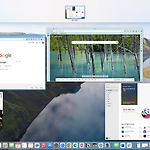 Mac 생산성 높이기
Mac 생산성 높이기
Mac OS X는 효율적인 다중 작업 관리를 위해 다양한 기능을 제공합니다. 근래 업무 환경에서는 여러 작업을 동시에 처리하는 것이 일상적이며, 이를 위해 Mac의 기능을 최대한 활용하는 것이 중요합니다. 이 포스트에서는 Mac OS X를 사용하여 다중 작업을 관리하고, 생산성을 향상시키는 다채로운 팁을 알려드립니다. 이러한 팁들을 활용함으로써, 앞으로 더 많은 작업을 더 효율적으로 처리할 수 있게 됩니다.미션 컨트롤(Mission Control)과 스페이스(Spaces)Mac에서 다중 작업 관리의 핵심은 '미션 컨트롤(Mission Control)'과 '스페이스(Spaces)' 기능입니다. 미션 컨트롤은 활성화된 모든 창을 한 눈에 볼 수 있게 해주며, 각각의 창으로 빠르게 전환할 수 있게 합니다. 스..
 오픈랜(Open RAN)
오픈랜(Open RAN)
IITP 주간동향에서 발췌 : 원문오픈랜(Open RAN)의 혁신과 미래1. 서론오픈랜(Open RAN)은 다양한 공급업체의 장비가 서로 호환될 수 있도록 하는 새로운 네트워크 아키텍처이다. 이는 기존의 폐쇄적인 네트워크 구조에서 벗어나, 더 유연하고 경제적인 네트워크 구축을 가능하게 한다. 오픈랜은 기술적 진보뿐만 아니라, 시장 경쟁을 촉진하고 혁신을 가속화하는 중요한 수단으로 자리잡고 있다.2. 오픈랜의 기술적 구성 및 기능오픈랜은 주요 구성 요소인 RRU(Remote Radio Unit), BBU(Base Band Unit) 등을 표준화된 인터페이스로 연결한다. 이러한 모듈화는 네트워크 업그레이드와 유지보수를 간소화하며, 다양한 벤더의 장비를 조합하여 최적의 네트워크 환경을 구성할 수 있도록 한다...
 Mac OS X 단축키: 완벽 사용 가이드
Mac OS X 단축키: 완벽 사용 가이드
Mac OS X는 훌륭한 운영 체제로, 작업 효율을 크게 높일 수 있는 다양한 단축키를 제공합니다. 이번 포스트에서는 Mac OS X에서 가장 유용하고 자주 사용되는 단축키들을 소개하고, 이를 통해 일상적인 컴퓨팅 작업을 어떻게 더 빠르고 효율적으로 수행할 수 있는지 알아보겠습니다. 단축키를 익히는 것은 처음에는 다소 시간이 걸릴 수 있지만, 일단 습관이 되면 작업 속도와 생산성이 크게 향상될 것입니다. 복사 & 붙여넣기 Mac OS X에서 가장 기본적이고 중요한 단축키를 살펴보겠습니다. 첫 번째로, 'Command + C'는 '복사', 'Command + V'는 '붙여넣기' 기능을 수행합니다. 이 단축키들은 모든 텍스트 편집에서 기본이 되며, 파일 관리에서도 유용하게 사용됩니다. 또한, 'Command..
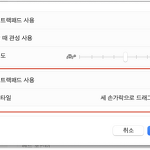 Mac에서 트랙패드 드래그 설정 방법 (세손가락으로 윈도우 드래그하기)
Mac에서 트랙패드 드래그 설정 방법 (세손가락으로 윈도우 드래그하기)
Mac에서 force touch가 지원되면서부터 신박하게 사용하는 기능 중 하나가, 트랙패드에서 드래그 기능을 키고, 세 손가락으로 드래그하기를 켜놓으면, 생산성을 매우 높일 수 있었다. 이에 새로운 맥을 장만할때도 항상 On을 하게 되는 유용한 기능인데, 드래그를 많이 해야하는 업무가 많은 경우에는 한번 써보시는 걸 추천한다. 활성화 하기 : 시스템 설정 > 손쉬운 사용 > 포인터 제어기 (또는 마우스와 트랙패드) > 트랙패드 옵션 >> (1) 드래그에 트팩패드 사용하기 활성화, (2) 세 손가락으로 드래그 하기 선택. Mac에서 트랙패드 드래그 설정 방법 (세손가락으로 윈도우 드래그하기) - 활성화 하기 : 시스템 설정 > 손쉬운 사용 > 포인터 제어기 (또는 마우스와 트랙패드) > 트랙패드 옵션 >..

